1、打开ps软件,然后新建一个空白图层,参数设置如图所示。


2、选择椭圆选框工具,然后画出一个如图所示的圆形选区。

3、紧接着,我们找到并选择渐变工具。

4、在渐变编辑器里面,我们设置渐变色彩如图所示。

5、然后,我们拉出如图所示的渐变效果。
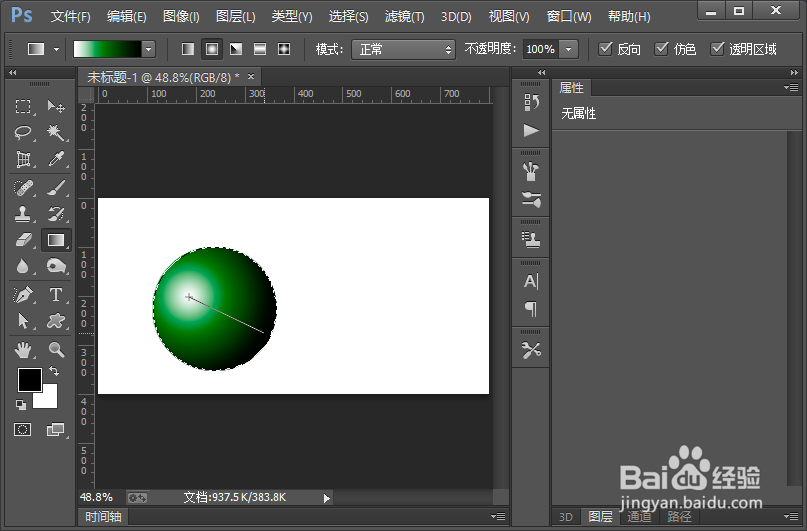
6、最后,我们预览一下效果,如图所示,这样我们就使用ps软件画一个好看的圆球。


时间:2024-10-11 20:39:46
1、打开ps软件,然后新建一个空白图层,参数设置如图所示。


2、选择椭圆选框工具,然后画出一个如图所示的圆形选区。

3、紧接着,我们找到并选择渐变工具。

4、在渐变编辑器里面,我们设置渐变色彩如图所示。

5、然后,我们拉出如图所示的渐变效果。
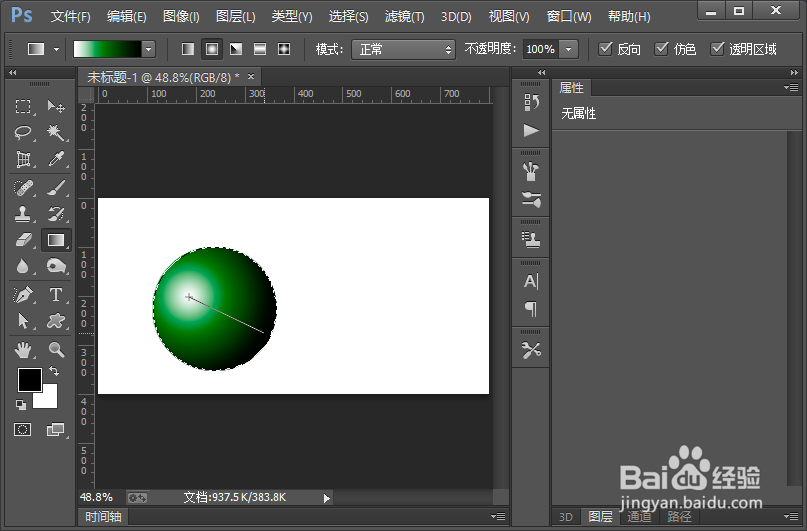
6、最后,我们预览一下效果,如图所示,这样我们就使用ps软件画一个好看的圆球。


